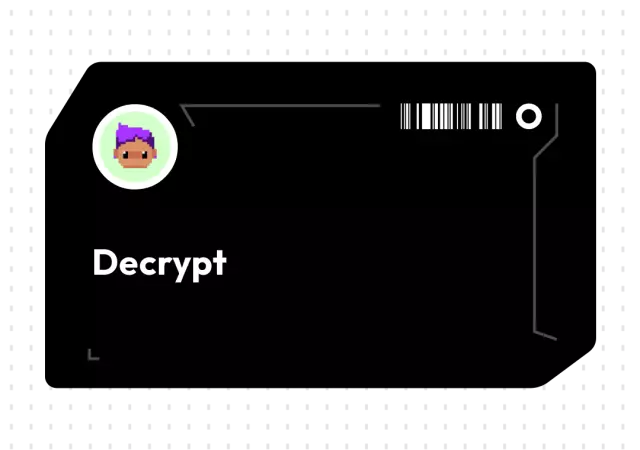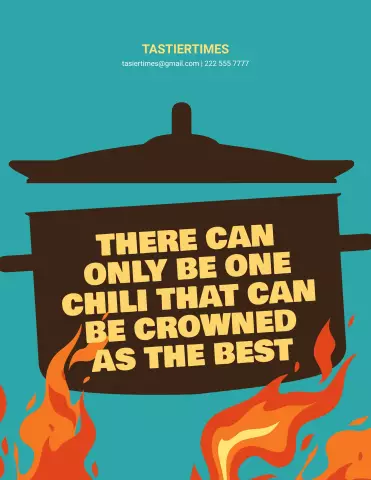Шифроването на папките е най-надеждният начин за защита на информацията, предоставена от операционната система Windows. Потребителят, който е шифровал файла, може да работи с него по същия начин, както и с други папки, но за да се гарантира достъп до криптираните данни, е необходимо резервно копие на сертификата и ключа за криптиране.

Инструкции
Етап 1
Обадете се на контекстното меню на папката или файла, който ще бъде шифрован и отидете на елемента "Свойства".
Стъпка 2
Изберете раздела Общи в диалоговия прозорец, който се отваря, и изберете Разширени.
Стъпка 3
Поставете отметка в квадратчето до „Шифроване на съдържанието за защита на данните“и щракнете върху OK, за да потвърдите операцията по криптиране.
Стъпка 4
Премахнете отметката от квадратчето „Шифроване на съдържанието за защита на данните“и щракнете върху OK, за да потвърдите операцията за дешифриране на избрания файл или папка.
Стъпка 5
Щракнете върху бутона Старт, за да изведете главното системно меню и въведете стойността certmgr.msc, за да стартирате инструмента Certificate Manager, за да направите резервно копие на EFS сертификата на шифрованата папка.
Стъпка 6
Натиснете Enter, за да потвърдите командата и да разширите личната папка, като щракнете върху стрелката до нея.
Стъпка 7
Изберете раздела "Сертификати" и изберете списъка със сертификати "EFS" в "Дестинации".
Стъпка 8
Уверете се, че избраният сертификат е правилен, като превъртите надясно и приложите тази процедура към всички съществуващи EFS сертификати.
Стъпка 9
Изберете елемента Всички задачи в менюто Действие на горната лента с инструменти на прозореца на приложението и изберете командата Експортиране.
Стъпка 10
Щракнете върху бутона "Напред" в прозореца "Съветник за експортиране", който се отваря, и изберете опцията "Да, експортиране на частния ключ".
Стъпка 11
Щракнете върху бутона Напред, за да приложите избраните промени и да разширите връзката Файл за обмен на лична информация.
Стъпка 12
Щракнете върху бутона Напред в новия диалогов прозорец и въведете паролата си в съответното поле.
Стъпка 13
Потвърдете паролата на администратора на компютъра, като въведете отново полето за потвърждение и щракнете върху Напред, за да създадете файл за съхранение на сертификат.
Стъпка 14
Посочете името на избрания файл и пълния път до него и щракнете върху бутона "Finish".